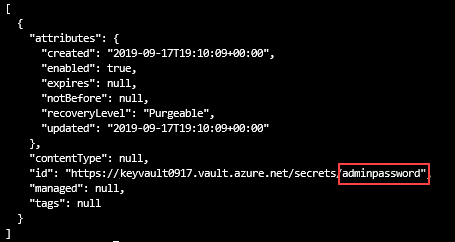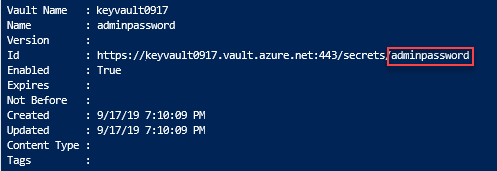Démarrage rapide : Définir et récupérer un secret depuis Azure Key Vault à l’aide d’un modèle Resource Manager
Azure Key Vault est un service cloud qui propose un magasin sécurisé pour les secrets, comme les clés, les mots de passe, les certificats et autres secrets. Ce guide de démarrage rapide porte essentiellement sur le déploiement d’un modèle Resource Manager (Azure Resource Manager) en vue de créer un coffre de clés et un secret.
Un modèle Azure Resource Manager est un fichier JSON (JavaScript Object Notation) qui définit l’infrastructure et la configuration de votre projet. Le modèle utilise la syntaxe déclarative. Vous décrivez votre déploiement prévu sans écrire la séquence de commandes de programmation pour créer le déploiement.
Si votre environnement remplit les prérequis et que vous êtes déjà familiarisé avec l’utilisation des modèles ARM, sélectionnez le bouton Déployer sur Azure. Le modèle s’ouvre dans le portail Azure.
Prérequis
Pour effectuer ce qui est décrit dans cet article :
Si vous n’avez pas d’abonnement Azure, créez un compte gratuit avant de commencer.
Votre ID d’objet utilisateur Microsoft Entra est demandé par le modèle pour configurer les autorisations. La procédure suivante permet d’obtenir l’ID de l’objet (GUID).
Exécutez la commande Azure PowerShell ou Azure CLI ci-dessous en sélectionnant Essayer, puis collez le script dans le volet de l’interpréteur de commandes. Pour coller le script, cliquez avec le bouton droit dans l’interpréteur de commandes, puis sélectionnez Coller.
echo "Enter your email address that is used to sign in to Azure:" && read upn && az ad user show --id $upn --query "Id" && echo "Press [ENTER] to continue ..."Notez l’ID de l’objet. Vous en aurez besoin dans la prochaine section de ce guide de démarrage rapide.
Vérifier le modèle
Le modèle utilisé dans ce démarrage rapide est tiré des modèles de démarrage rapide Azure.
{
"$schema": "https://schema.management.azure.com/schemas/2019-04-01/deploymentTemplate.json#",
"contentVersion": "1.0.0.0",
"metadata": {
"_generator": {
"name": "bicep",
"version": "0.26.54.24096",
"templateHash": "8629186205194254058"
}
},
"parameters": {
"keyVaultName": {
"type": "string",
"metadata": {
"description": "Specifies the name of the key vault."
}
},
"location": {
"type": "string",
"defaultValue": "[resourceGroup().location]",
"metadata": {
"description": "Specifies the Azure location where the key vault should be created."
}
},
"enabledForDeployment": {
"type": "bool",
"defaultValue": false,
"metadata": {
"description": "Specifies whether Azure Virtual Machines are permitted to retrieve certificates stored as secrets from the key vault."
}
},
"enabledForDiskEncryption": {
"type": "bool",
"defaultValue": false,
"metadata": {
"description": "Specifies whether Azure Disk Encryption is permitted to retrieve secrets from the vault and unwrap keys."
}
},
"enabledForTemplateDeployment": {
"type": "bool",
"defaultValue": false,
"metadata": {
"description": "Specifies whether Azure Resource Manager is permitted to retrieve secrets from the key vault."
}
},
"tenantId": {
"type": "string",
"defaultValue": "[subscription().tenantId]",
"metadata": {
"description": "Specifies the Azure Active Directory tenant ID that should be used for authenticating requests to the key vault. Get it by using Get-AzSubscription cmdlet."
}
},
"objectId": {
"type": "string",
"metadata": {
"description": "Specifies the object ID of a user, service principal or security group in the Azure Active Directory tenant for the vault. The object ID must be unique for the list of access policies. Get it by using Get-AzADUser or Get-AzADServicePrincipal cmdlets."
}
},
"keysPermissions": {
"type": "array",
"defaultValue": [
"list"
],
"metadata": {
"description": "Specifies the permissions to keys in the vault. Valid values are: all, encrypt, decrypt, wrapKey, unwrapKey, sign, verify, get, list, create, update, import, delete, backup, restore, recover, and purge."
}
},
"secretsPermissions": {
"type": "array",
"defaultValue": [
"list"
],
"metadata": {
"description": "Specifies the permissions to secrets in the vault. Valid values are: all, get, list, set, delete, backup, restore, recover, and purge."
}
},
"skuName": {
"type": "string",
"defaultValue": "standard",
"allowedValues": [
"standard",
"premium"
],
"metadata": {
"description": "Specifies whether the key vault is a standard vault or a premium vault."
}
},
"secretName": {
"type": "string",
"metadata": {
"description": "Specifies the name of the secret that you want to create."
}
},
"secretValue": {
"type": "securestring",
"metadata": {
"description": "Specifies the value of the secret that you want to create."
}
}
},
"resources": [
{
"type": "Microsoft.KeyVault/vaults",
"apiVersion": "2023-07-01",
"name": "[parameters('keyVaultName')]",
"location": "[parameters('location')]",
"properties": {
"enabledForDeployment": "[parameters('enabledForDeployment')]",
"enabledForDiskEncryption": "[parameters('enabledForDiskEncryption')]",
"enabledForTemplateDeployment": "[parameters('enabledForTemplateDeployment')]",
"tenantId": "[parameters('tenantId')]",
"enableSoftDelete": true,
"softDeleteRetentionInDays": 90,
"accessPolicies": [
{
"objectId": "[parameters('objectId')]",
"tenantId": "[parameters('tenantId')]",
"permissions": {
"keys": "[parameters('keysPermissions')]",
"secrets": "[parameters('secretsPermissions')]"
}
}
],
"sku": {
"name": "[parameters('skuName')]",
"family": "A"
},
"networkAcls": {
"defaultAction": "Allow",
"bypass": "AzureServices"
}
}
},
{
"type": "Microsoft.KeyVault/vaults/secrets",
"apiVersion": "2023-07-01",
"name": "[format('{0}/{1}', parameters('keyVaultName'), parameters('secretName'))]",
"properties": {
"value": "[parameters('secretValue')]"
},
"dependsOn": [
"[resourceId('Microsoft.KeyVault/vaults', parameters('keyVaultName'))]"
]
}
],
"outputs": {
"location": {
"type": "string",
"value": "[parameters('location')]"
},
"name": {
"type": "string",
"value": "[parameters('keyVaultName')]"
},
"resourceGroupName": {
"type": "string",
"value": "[resourceGroup().name]"
},
"resourceId": {
"type": "string",
"value": "[resourceId('Microsoft.KeyVault/vaults', parameters('keyVaultName'))]"
}
}
}
Deux ressources Azure sont définies dans le modèle :
- Microsoft.KeyVault/vaults : permet de créer un coffre de clés Azure.
- Microsoft.KeyVault/vaults/secrets : permet de créer un secret de coffre de clés.
Vous trouverez d’autres exemples de modèles Azure Key Vault dans Modèles de démarrage rapide Azure.
Déployer le modèle
Cliquez sur l’image ci-après pour vous connecter à Azure et ouvrir un modèle. Le modèle crée un coffre de clés et un secret.
Sélectionnez ou entrez les valeurs suivantes.
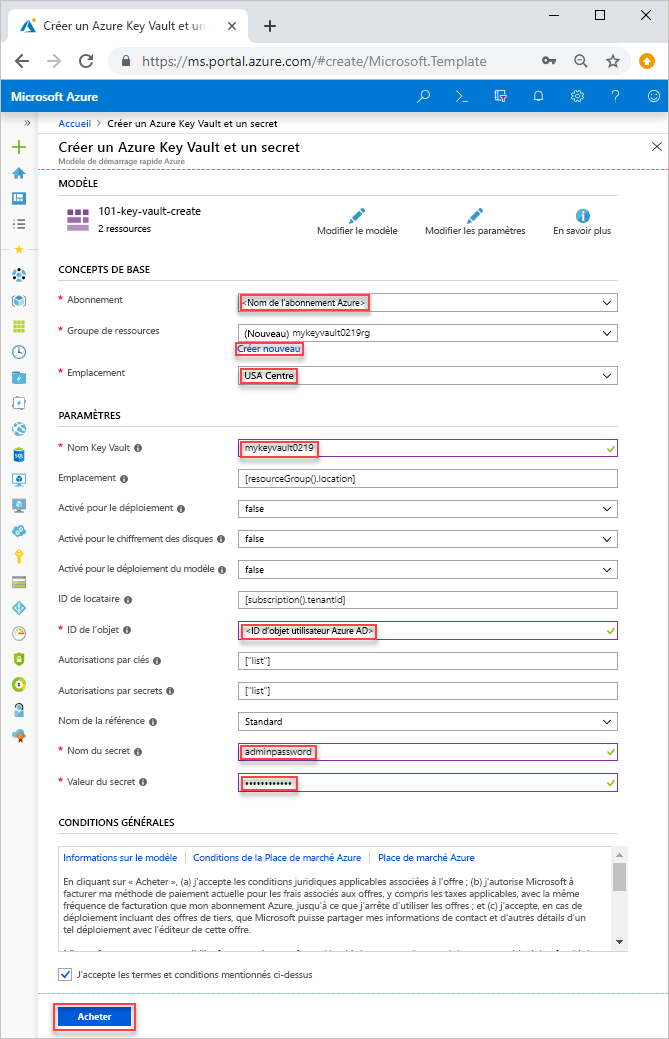
Sauf si elle est spécifiée, utilisez la valeur par défaut pour créer le coffre de clés et un secret.
- Abonnement : sélectionnez un abonnement Azure.
- Groupe de ressources : sélectionnez Créer, entrez un nom unique pour le groupe de ressources, puis cliquez sur OK.
- Emplacement : sélectionnez un emplacement. Par exemple, USA Centre.
- Nom du coffre de clé : entrez un nom pour le coffre de clés, qui doit être globalement unique dans l’espace de noms vault.azure.net. Vous avez besoin du nom dans la section suivante quand vous validez le déploiement.
- ID de locataire : la fonction de modèle récupère automatiquement votre ID de locataire. Ne modifiez pas la valeur par défaut.
- ID d’utilisateur AD : entrez votre ID d’objet utilisateur Microsoft Entra que vous avez récupéré dans Prérequis.
- Nom du secret : entrez le nom du secret que vous stocké dans le coffre de clés. Par exemple, adminpassword.
- Valeur du secret : entrez la valeur du secret. Si vous stockez un mot de passe, il est recommandé d’utiliser le mot de passe généré que vous avez créé dans Prérequis.
- J’accepte les termes et conditions mentionnés ci-dessus : cochez la case.
Sélectionnez Achat. Une fois que le coffre de clés a été déployé avec succès, vous recevez une notification :
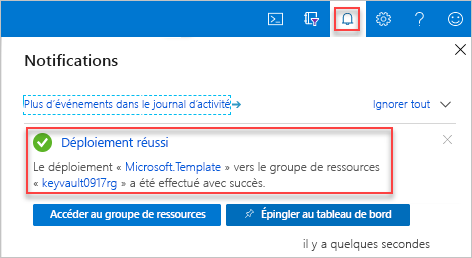
Le portail Azure est utilisé pour déployer le modèle. Outre le portail Azure, vous pouvez également utiliser Azure PowerShell, l’interface Azure CLI et l’API REST. Pour découvrir d’autres méthodes de déploiement, consultez Déployer des modèles.
Vérifier les ressources déployées
Vous pouvez soit utiliser le portail Azure pour vérifier le coffre de clés et le secret, soit utiliser le script Azure CLI ou Azure PowerShell ci-dessous pour lister le secret créé.
echo "Enter your key vault name:" &&
read keyVaultName &&
az keyvault secret list --vault-name $keyVaultName &&
echo "Press [ENTER] to continue ..."
Le résultat est similaire à ceci :
Nettoyer les ressources
D’autres démarrages rapides et didacticiels sur les coffres de clés reposent sur ce démarrage rapide. Si vous prévoyez d’utiliser d’autres démarrages rapides et didacticiels, il peut être utile de conserver ces ressources. Si vous n’en avez plus besoin, supprimez le groupe de ressources. Ce faisant, vous supprimez le coffre de clés et les ressources associées. Pour supprimer le groupe de ressources avec Azure CLI ou Azure PowerShell :
echo "Enter the Resource Group name:" &&
read resourceGroupName &&
az group delete --name $resourceGroupName &&
echo "Press [ENTER] to continue ..."
Étapes suivantes
Dans ce guide de démarrage rapide, vous avez créé un coffre de clés et un secret en utilisant un modèle Azure Resource Manager, puis vous avez validé le déploiement. Pour en savoir plus sur Key Vault et Azure Resource Manager, consultez les articles ci-dessous.
- Lire la vue d’ensemble Azure Key Vault
- En savoir plus sur Azure Resource Manager
- Passer en revue la Vue d’ensemble de la sécurité de Key Vault